비디오 크기 감소 기 | 비디오 파일 크기를 쉽게 줄이는 방법
"24GB의.mp4 영화가 있습니다.심각한 화질을 떨어 뜨리지 않고 파일 크기를 최소한 절반으로 줄이려고합니다.조금은 괜찮지 만 시청하고 싶지 않습니다.진부하고 흐릿한 영화.13 인치 Macbook에서 영화를 봅니다.하지만.mp4 형식으로 유지하고 싶습니다.Handbrake가 있지만 시간이 오래 걸리고 일반적으로 몇 분 후에 충돌/정지됩니다.이 작업을 위해 다른 프로그램을 다운로드해도 괜찮습니다.프로그램과 사용할 설정을 추천 해 주시겠습니까? "
쉽게동영상 파일 크기 줄이기를 위해 동영상 크기 축소기를 검색하는 경우 아래 방법을 참조 할 수 있습니다.또는 전문 압축기 프로그램과 온라인 압축기 도구를 사용할 수 있습니다.
전문 압축기로 비디오 파일 크기 줄이기
내가 추천하고 싶은 전문 비디오 크기 감소 기는 VideoSolo Video Converter Ultimate입니다.VideoSolo Video Converter Ultimate 는 MP4, AVI, MKV, MPG 등 다양한 비디오 유형을 지원하는 전문 비디오 변환기입니다.** VideoSolo Video Converter Ultimate**의 Windows 버전은 비디오 파일을 줄이는 데 도움이되는 비디오 압축기도 제공합니다.당신의 필요에 따라 크기.
비디오 품질 저하 또는 비디오 손상에 대해 걱정할 수 있습니다.이것은 절대적으로 불필요합니다.VideoSolo Video Converter Ultimate는 최고의 품질의 압축 파일을 제공합니다.
# 단계 1.VideoSolo Video Converter Ultimate로 비디오 가져 오기
Windows 컴퓨터에 VideoSolo Video Converter Ultimate를 다운로드하여 설치합니다.그런 다음 엽니 다.다음으로 "Toolbox"인터페이스로 이동하여 "Video Compressor"를 선택합니다.

# 2 단계.비디오 파일 추가
비디오 파일 크기를 줄이려면이 도구에 비디오 파일을로드해야합니다.

# 3 단계.동영상 파일 크기 줄이기
압축 비율 조정 또는 필요에 따라 파일 크기.그리고 10 초 동안 비디오를 미리 볼 수 있습니다.설정을 마친 후 "압축"버튼을 클릭하여 비디오 파일 크기를 줄이십시오.

온라인 압축기로 비디오를 압축하는 방법
# 1.CloudConvert
CloudConvert 는 MP4, OGG, WMV, MKV, FLV, AVI 등을 포함한 많은 작은 크기의 비디오 형식을 지원합니다.동시에 여러 비디오 파일의 파일 크기를 줄일 수 있습니다.또한 웹 사이트는 압축 된 비디오 클립을 클라우드에 저장할 수 있도록 지원합니다.
CloudConvert로 비디오 파일 크기를 압축하려면 CloudConvert를 온라인으로 엽니 다.그런 다음 비디오를 해당 인터페이스로 끌어서 놓아야합니다.CloudConvert는 클라우드에서 비디오를 자동으로 줄입니다.압축 속도는 동영상 파일 크기 및 인터넷 상태에 따라 다릅니다.
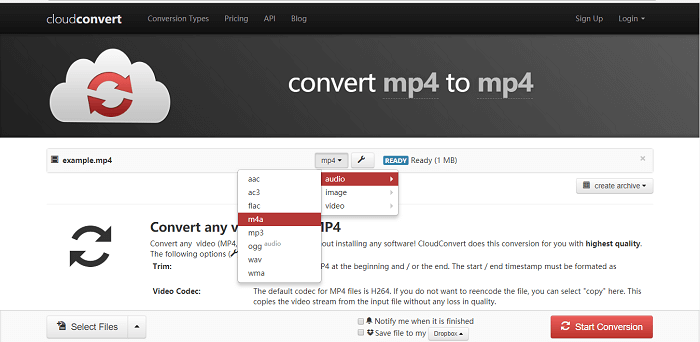
# 2.Clipchamp
Clipchamp 는 온라인 동영상 파일 압축기이기도합니다.이 온라인 압축기를 사용하면 MP4, WebM, WMV 등과 같은 다양한 형식으로 비디오 파일 크기를 줄일 수 있습니다.Clipchamp는 동영상 재생에 사용하는 기기에 따라 2D 및 3D와 같은 다양한 동영상 크기를 제공합니다.압축 속도를 조정할 수 있습니다.그러나 결함은 빠른 처리 속도가 품질 손실을 초래할 수 있다는 것입니다.압축 된 비디오 파일의 품질을 유지하려면 압축 속도를 늦춰야합니다.
동영상 파일 크기를 줄이려면 Chipchamp 웹 사이트를여세요.그런 다음 컴퓨터에서 Chipchamp 인터페이스로 동영상을 드래그합니다.그런 다음 출력 유형을 선택하십시오.그 후 "비디오 변환"버튼을 클릭하십시오.Chipchamp는 선택한 동영상을 변환하고 크기를 줄입니다.

# 3.Zamzar
Zamzar.com 은 다양한 비디오 유형을위한 온라인 압축기이기도합니다.MP4, MOV, 3GP, AVI, MKV, FLV 등과 호환됩니다.단점은 일반 사용자에게 파일 크기 제한과 압축 속도 제한이 있다는 것입니다.동영상을 압축하기 전에 변환 된 동영상 파일을받을 수 있도록 이메일 주소를 제공해야합니다.
비디오 파일 크기를 줄이려면 Zamzar.com을 방문하십시오.비디오 파일을 인터페이스로 끌어다 놓습니다.그런 다음 변환 된 파일 형식을 선택하고 "변환"버튼을 클릭하십시오.변환이 끝나면 이메일 상자를 열고 축소 비디오를 다운로드하십시오.

어떤 비디오 압축기를 선택해야합니까?
위에서 언급 한 컴프레서 중에서 VideoSolo Video Converter Ultimate는 거의 모든 단점을 찾을 수 없기 때문에 가장 완벽한 컴프레서입니다.이 도구는 매우 성공적인 속도, 고속, 높은 비디오 품질 및 효율적인 압축 결과로 인해 전문적이고 우수합니다.
온라인 압축기는 편리하고 사용하기 쉽지만 온라인에서만 작동합니다.압축 속도와 성공률은 인터넷 상태에 따라 크게 달라집니다.또한 압축 된 비디오를 로컬 컴퓨터에 저장할 수있는 VideoSolo Video Converter Ultimate와 달리 다른 온라인 압축기는 압축 된 비디오 파일을 클라우드 또는 이메일에만 저장할 수 있습니다.
결론적으로 VideoSolo Video Converter Ultimate는 훨씬 더 안정적이고 신뢰할 수 있습니다.이 프로그램을 허용 할 수 있습니다!




